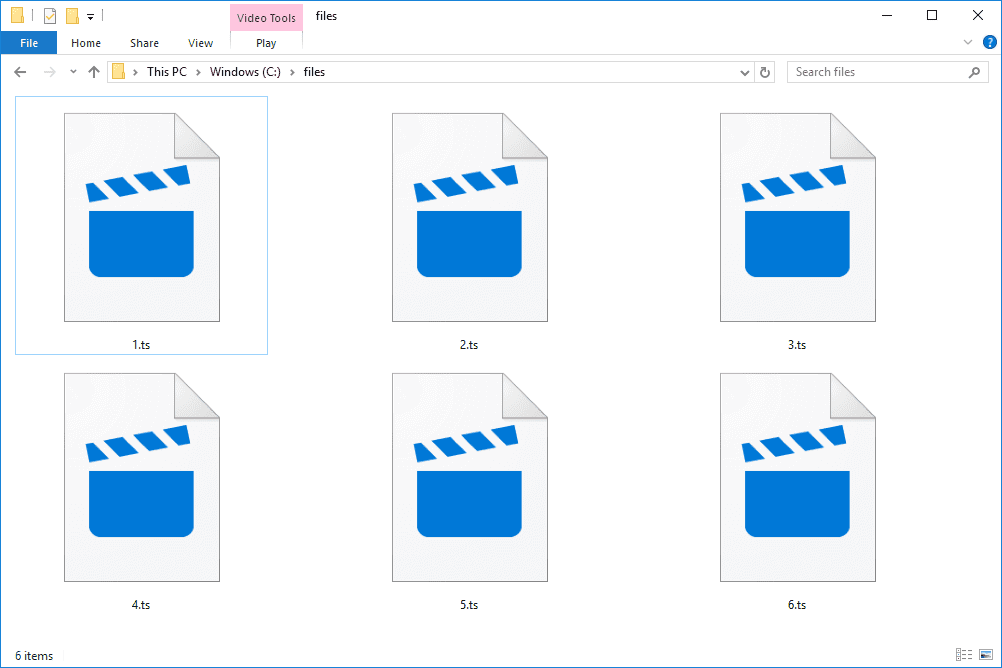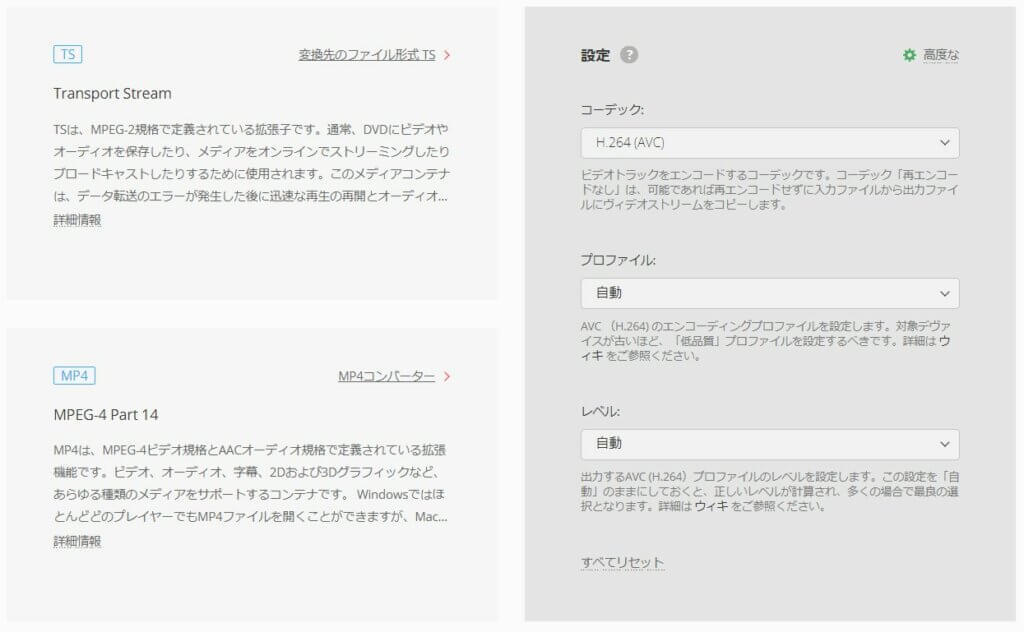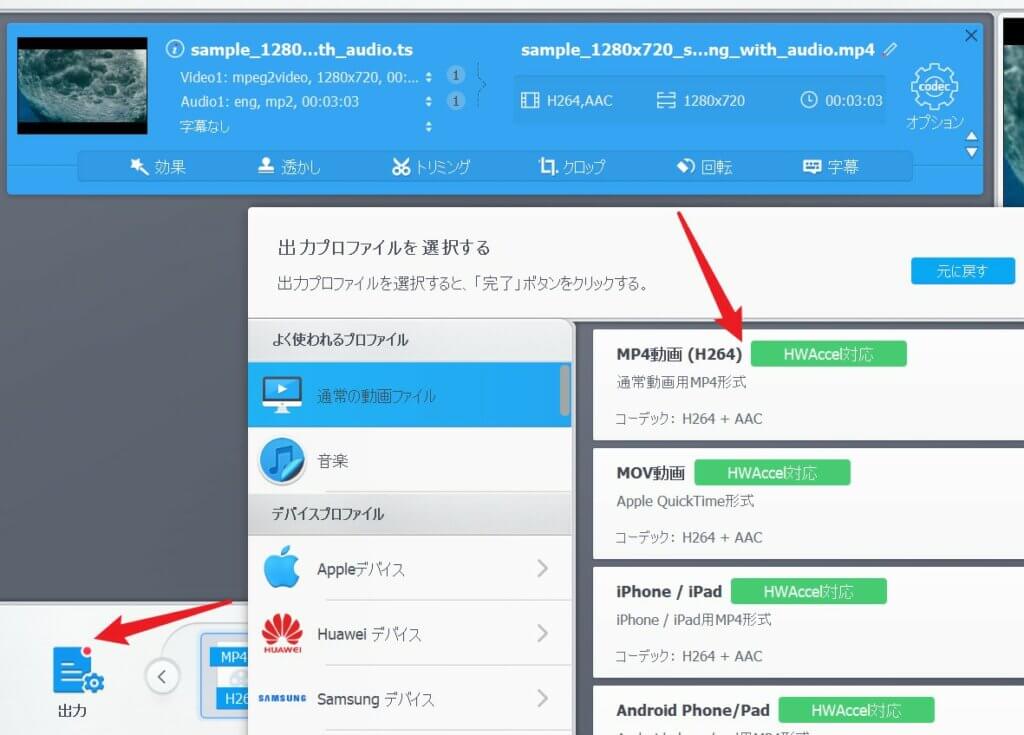TSファイルはテレビのデジタル放送などの用途で広く利用されるデータの保存形式です。ただパソコンやスマートフォンで再生しようとするとエラーになってしまうこともあります。ここではTS形式の動画とは何かを説明しながら、パソコンやスマートフォンで再生するためにTSファイルをMP4に変換する方法を紹介します。
TSファイルとは
まずはTSファイルについて確認していきましょう。TSはトランスポートストリーム(Transport Stream)を意味し、簡単にいうと動画や音声ファイルを保存し送信するためのファイル形式の一つです。パソコンなどで見た時に拡張子が『.ts』になっているファイルはTS形式で保存された動画や音声でしょう。
TSファイルという呼び方が定着していますが、正式名称はMPEG2-TSです。MPEGはMoving Picture Experts Groupの略で、映像データを符号化し圧縮するための規格をつくる団体、もしくはその団体が定めた規格のことを指します。MPEG はこれまで映像に関する様々な企画を作成していてMPEG2はもちろん、実はMP3やMP4もMPEGによる規格です。
MPEG2はもともとテレビのデジタル放送のためにつくられたもので、これにより何十、何百という沢山のチャンネルを同時に放送することが可能になっています。MPEG2-TSはMPEG2の番組放送のデータを送受信するための保存形式でした。その特徴は拡張性が高く干渉されにくいなどテレビ放送に適したものです。
TSファイルのさまざまな用途
このようにTSファイルはテレビのデジタル放送と縁が深い保存形式ですが、それ以外にもさまざまな用途で利用されます。
- リアルタイムストリーミング
- DVDやブルーレイメディアで動画の保存
- HDビデオなどのデータの保存
- TSファイルはにも簡単に保存し再生することができます。
パソコンやスマートフォン用のアプリケーションにもTSファイルを再生できるものがありますが、MP4ほど一般的ではありません。パソコンやスマートフォンでTSファイルが開けない時はMP4に変換することでエラーを解消できます。
難しく感じるかもしれませんが、動画変換ツールを使えば簡単に変換できます。ここからはTSファイルをMP4に変換するためのツールやその使い方を見ていきましょう。
無料のオンラインツールでTSをMP4に変換
まずはオンラインツールを使ったTSファイルからMP4への変換方法を紹介していきます。無料で使えるおすすめのオンラインツールはConvertio とMiconv の2つです。どちらのツールもクラウド上で変換が行われ、一度に複数のファイルの変換も可能です。
Convertioの使い方
関連記事https://convertio.co/ja/ts-mp4/
Convertioは100MBまでのファイルを無料で変換できるファイルコンバーターです。対応しているフォーマットは300以上。カスタム設定もできますがほとんどの変換が数分で完了、アップロードしたファイルは随時削除されるので安心して利用できます。
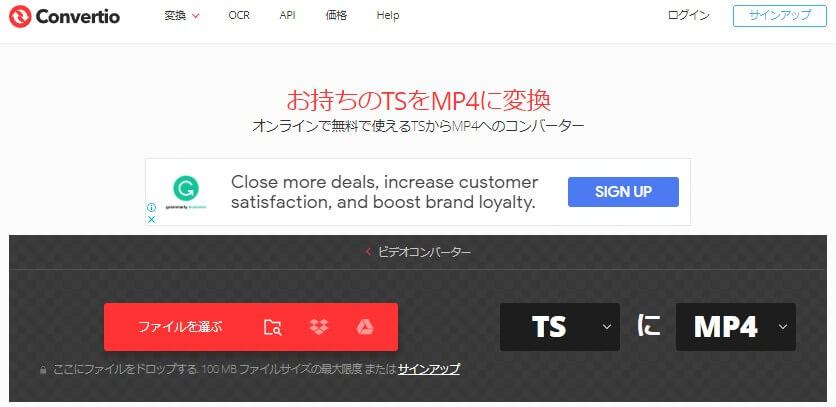
使い方はいたって簡単です。まず『ファイルを選ぶ』から変換したいTSファイルをConvertioにアップロードしましょう。アップロード元は『コンピューター』『Dropbox』『Google Drive』の3つがあり、それぞれのアイコンをクリックするだけで簡単にファイルが選べます。ファイルを選択したら次にタブをクリックして変換したいファイル形式でMP4を指定します。後は『変換』をクリックするだけ。すぐに変換が完了するのでファイルをダウンロードしてください。
またConvertioでは動画を変換する際にカスタムすることも可能です。カスタムしたい場合は『変換』を確定する前に、MP4と選択した横に現れる設定のアイコンをクリックしましょう。設定ではビデオとオーディオの両方のカスタムが可能です。ビデオカスタムの項目はコーディックや画質それにサイズ変更やフレームレートで、画像の向きを変えることもできます。
オーディオカスタムは音量や周波数それにコーディックやオーディオチャンネルの調整が可能です。MP4への変換後の画質や音質にこだわるならオーディオコーデックにH264をオーディオコーデックにAACを選んでください。
Miconvの使い方
関連記事https://miconv.com/ja/ts-o-mp4/
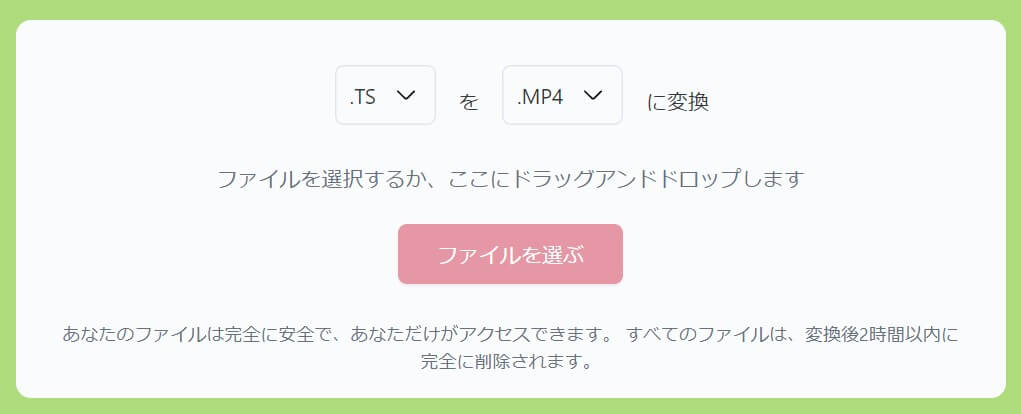
Miconv.comもオンライン上で使えるファイルコンバーターの一つです。サイトの作りがConvertioをよりシンプルで、アップロードできるファイルのサイズは最大75MBになっています。変換のカスタマイズはできませんが、守秘義務についての規定もしっかりしていてアップロードしたファイルはすぐに変換後のファイルも2時間以内に削除されます。
使い方はたったの2ステップです。最初にタブで変換前のファイル形式にTSを、変換後のファイル形式にMP4を選択し、『ファイルを選ぶ』ボタンからファイルを選ぶか直接ドラッグアンドドロップしてください。その後『変換する』ボタンをクリックすると変換が始まります。完了したらダウンロードしてください。
絶対に成功できる有料ツールVideoProcとその使い方
VideoProcはダウンロードするタイプの有料ツールですが変換できるファイルのサイズは無制限。有料ツールの中でも評価が高く、確実にTSをMP4に変換できます。ファイル変換機能がメインではあるものの、動画編集や動画ダウンロードそれに画面録画なと搭載されている機能が多彩です。このツール一つで動画に関するいろいろな処理ができるので、所有していると色々なシーンで活躍します。
またVideoProcには無料体験版もあります。体験版だと変換できる動画の時間は5分間に制限されますが、購入前に一度ツールの使い心地を試したいという方にとっては便利でしょう。それではここではVideoProcのダウンロード方法や使い方を詳しく見ていくことにましょう。
無料で使えるオンラインツールはアップロードできるファイルの大きさに制限があります。TSファイルはただでさえサイズが大きくなりがちなので、ドラマや映画など長時間の動画だと変換できないでしょう。また変換しようとしてもエラーになってしまうこともあります。TSファイルで保存された長時間の動画を確実に、しかも高画質高音質のままMP4に変換したいならVideoProc Converterがおすすめです。
VideoProcをダウンロード
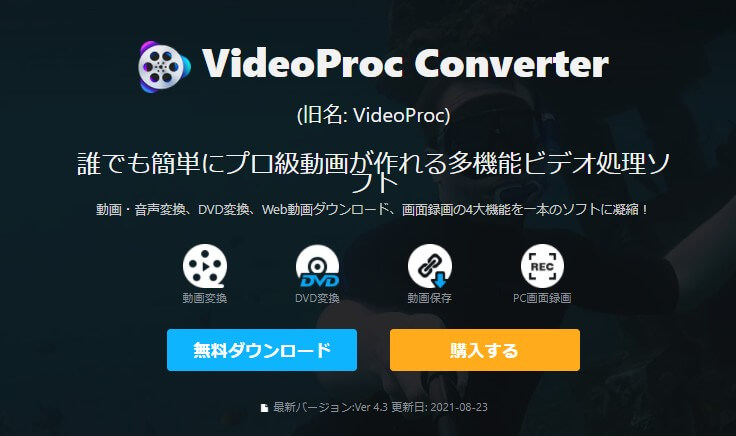
VideoProc Converterを使うにはまずパソコンにダウンロード・インストールする必要があります。公式サイトのDigiartyから体験版、有料の製品版ともにダウンロードすることができます。無料体験版の場合は『無料ダウンロード』製品版の場合は『すぐ購入』をクリックしてください。無料体験版はこれだけでダウンロードが完了します。
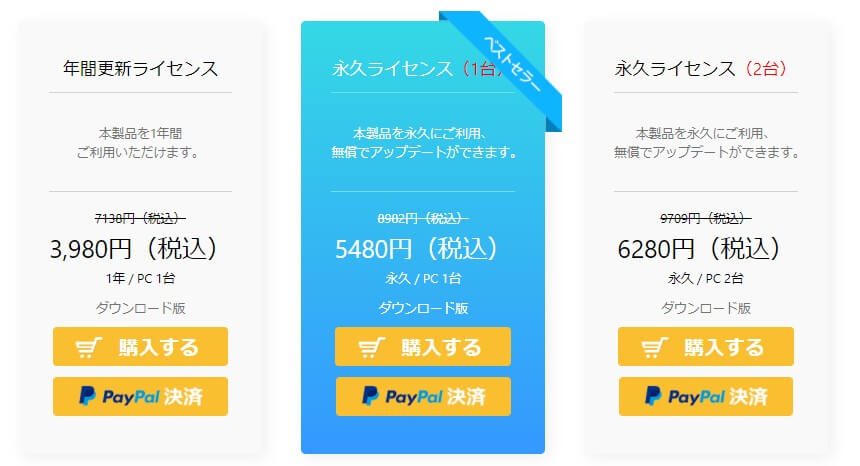
有料版の『すぐ購入』をクリックするとパソコンのOSとVideoProcの製品タイプを選ぶページに飛びます。対応しているOSはWindowsとMacなので該当する方をクリックしてください。次にVideoProcの製品タイプ選びます。1年間のライセンス、1台の永久ライセンス、2台の永久ライセンスがあるので、該当する製品の『購入する』ボタンをクリックしましょう。
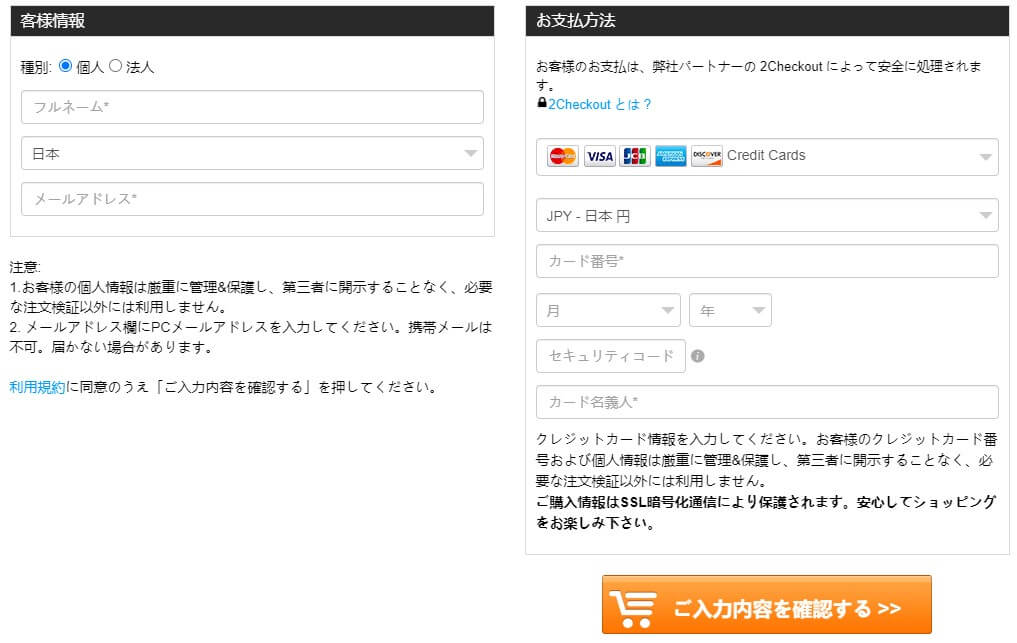
購入画面で氏名とメールアドレスそれにクレジットカードの情報を入力し『ご入力内容を確定する』をクリック、次のページで利用規約に同意し決算するとダウンロードに進みます。ダウンロードしたファイルを開くとVideoProcのインストーラーが立ち上がるので、そのままインストールしてください。ダウンロードもインストールもすぐに終わります。
VideoProcのライセンスコードを入力する
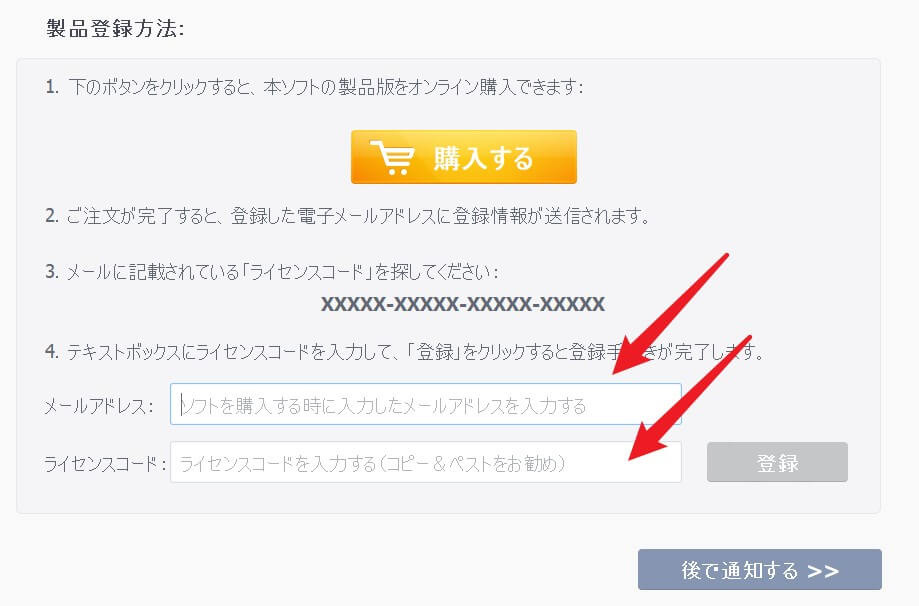
インストールしたVideoProcを起動するとライセンスコードを登録する画面が開きます。ライセンスコードは購入後送られてくるメールに記載されています。登録はライセンスコードが送られてきたメールアドレスとライセンスコードを記入するだけで完了します。無料体験版をダウンロードしてもこの登録画面が開きますが無料版の場合はライセンスコードがないので何もせずに閉じてしまって構いません。
VideoProcにTSファイルを取り込む
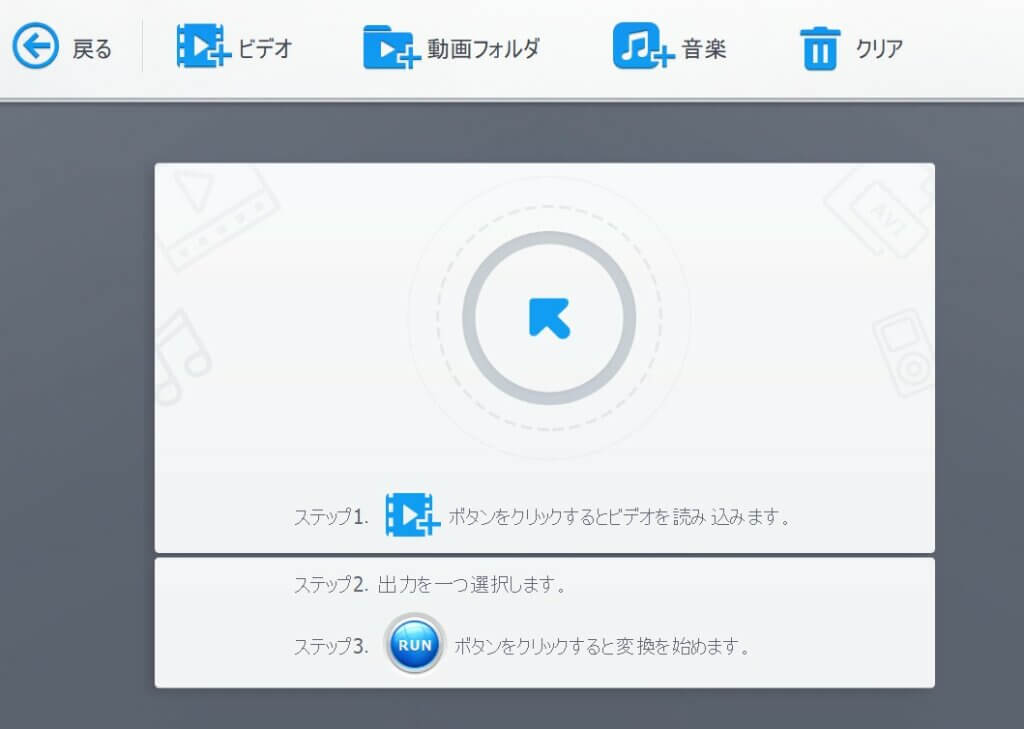
VideoProcには『ビデオ』『DVD』『ダウンロード』『録画』の4つのアイコンがあります。ファイルの変換をする場合は『ビデオ』を選んでクリックしてください。動画をアップロードするための画面が開くので、左上にある『ビデオ』のアイコンをクリックし変換したいTSファイルを選ぶか直接ドラッグアンドドロップしVideoProc上に取り込みます。
関連の設定をしてMP4変換をし出力をする
TSファイルをアップロードしたら、次に変換したいファイルを選びます。画面の下に既に変換可能なファイル形式の一覧があるので、MP4をクリックしてください。一覧の中にMP4がない場合は左端にある『出力』をクリックすれば、対応している全ファイル形式を見ることができます。最後に右下にある『RUN』をクリックすれば変換が開始されます。
詳細設定も可能
中には変換する動画をカスタマイズしたいという方もいらっしゃるでしょう。その場合は『RUN』をクリックする前に、『codecオプション』を選択してください。『codecオプション』のアイコンは取り込んだ動画の情報が表示されている場所にあります。ここをクリックすると変換をカスタマイズができますが、調整できるのは品質、ビデオコーデック、オーディオコーデックなどです。また動画を切り取ったり動画の出力名称やタイトルを設定することもできます。
まとめ
TSファイルはテレビのデジタル放送やブルーレイなどで利用されるファイル形式ですが、パソコンやスマートフォンにあらかじめ入っているアプリケーションでは再生できないことがあります。TSファイルが開けない場合の解決策の一つがMP4ファイルに変換することです。短い動画だとオンラインの無料ツールで変換できる可能性が高いですが、長い動画の場合は有料ツールを利用することをおすすめします。